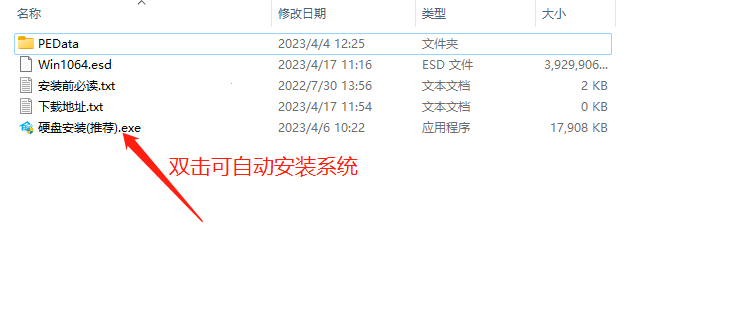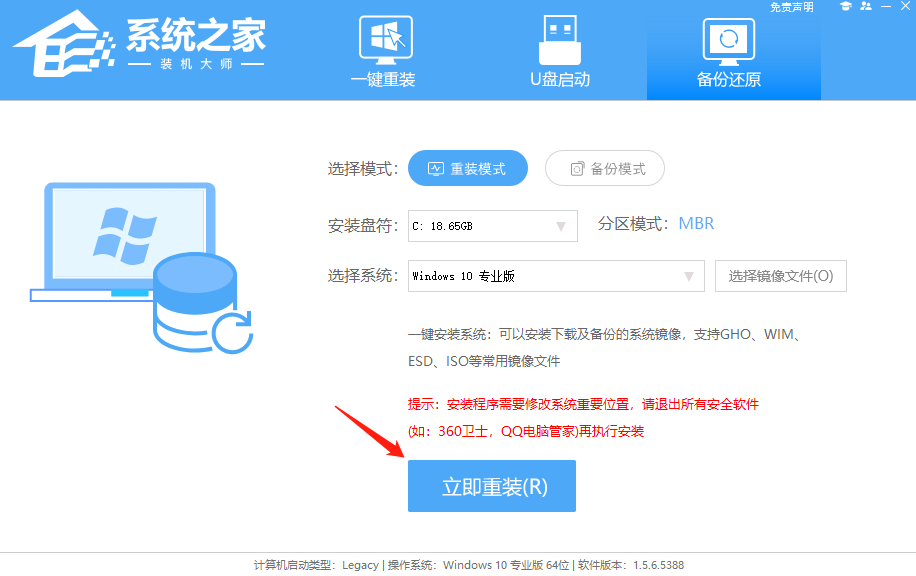联想笔记本电脑黑屏打不开怎么办?三种方法轻松解决!
联想笔记本电脑黑屏打不开怎么办?近期有用户的联想笔记本电脑打不开,出现了黑屏的情况,这是怎么回事呢?导致出现这一情况的原因有可能硬件、软件或驱动的问题,如果不是那可能就是系统坏了,针对这一情况下面小编带来了解决方法, 希望可以帮到你!
解决方法如下:
方法一:
1、首先重启电脑,开机界面按下“F2”或者“Fn+F2”看看能不能进BIOS设置。
2、如果连开机界面都没有,或者进不去BIOS设置说明是硬件坏了或者没插好。
3、可以拆开后盖,重新插拔一下硬盘等硬件,不行的话就需要送店维修了。

方法二:
1、如果可以进BIOS,但是黑屏进不去系统可能是软件或驱动的问题。
2、这时候可以尝试进入安全模式。【安全模式进入教程】
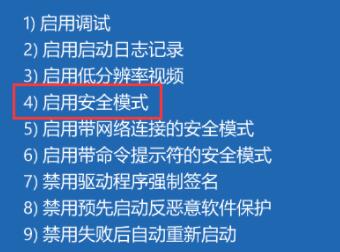
3、在安全模式中,卸载最近安装的软件和驱动程序。
4、最好再使用杀毒软件进行全盘扫描确保没有中毒。
5、全部卸载完成后,再重启电脑试试看能不能解决。
方法三:
安装方法
系统之家提供两种安装方法,小编推荐您使用最为简单的安装方法:本地硬盘安装。在安装系统前请注意备份C盘上的重要数据,系统重装会重置C盘,建议提前转移个人资料并备份硬件驱动。硬盘安装前,建议先制作U盘启动工具,如果硬盘安装失败,或者您的电脑已经是开不了机、卡在欢迎界面、进不去桌面、蓝屏等可以选择U盘重装。
一、硬盘安装(注:禁止插入U盘)
先下载本站系统iso文件,并把iso文件解压到D盘或者其他盘,切记不能解压在桌面或解压在C盘。
关闭电脑中的各种杀毒软件,否则容易出现安装失败,然后双击【硬盘安装(推荐).exe】;
点击【立即重装系统】,全程自动安装,无需人工干预,整个安装过程大概5-20分钟。
二、U盘重装系统
U盘启动工具安装:U盘重装win10系统教程
感谢您选择系统之家系统,安装过程中如有任何问题,请加QQ群:472493674 及时联系我们客服。
相关文章
- Win10系统如何卸载软件?四种方法教你快速卸载
- Win10系统没有蓝牙开关怎么办?Win10找不到蓝牙开关解决方法分享
- Win10下载软件总是被阻止怎么办?Win10软件安装被系统阻止解决方法
- Win10系统怎么优化精简?如何让Win10系统内容更加精简优化教学
- Win10开机出现蓝屏错误代码irql_not_less_or_equal怎么办?
- Win10电脑提取压缩包出现错误提示代码0x80004005解决方法
- Windows10蓝屏修复的方法?Win10电脑出现蓝屏无法操作怎么办
- Win10系统出现蓝屏终止代码page fault in nonpaged area解决方法
- Win10蓝屏终止代码KERNEL SECURITY CHECK FAILURE两种解决方法
- Win10我的电脑打不开怎么办?Win10我的电脑打不开解决方法
- Win10自带显示fps怎么开?
- Win10系统蓝屏代码critical process died怎么解决?
- Win10 LTSC 2019是什么版本?Windows10 LTSC 2019版本详解
- Win10更新错误代码0x800f081f怎么办-详细的方法教你解决
- Win10系统自带的Office卸载了怎么恢复?
- Windows10系统怎么强制进入恢复模式?Win10强制进入恢复模式的方法